アウイナイトの原石を壁紙に
アウイナイトは希少石で、傷や内包物、重さなどによっても変わりますが、
0.2ct 程度でも6〜10万円程度で、 1ct を超えると博物館級と言われています。
私の持っているルースは、 0.08ct 程度のオーバルカットで、写真に撮るのもひと苦労、
実際のサイズは 8mm 程度です(原石の方は一回り小さい)

トップページへ
アウイナイトの原石を壁紙に
アウイナイトは希少石で、傷や内包物、重さなどによっても変わりますが、
0.2ct 程度でも6〜10万円程度で、 1ct
を超えると博物館級と言われています。
私の持っているルースは、 0.08ct
程度のオーバルカットで、写真に撮るのもひと苦労、
実際のサイズは 8mm 程度です(原石の方は一回り小さい)

 |
原画になります。 プラグインのダウンロードについて 素材を作成するのに、いくつかのフリープラグインを使用しています。 プラグインにはいろいろな種類がありますので、 検索サイトなどで見つけてください。 サンプルや効果を載せてあるページや、ユーザーが作成したハウツーサイト、 英語ページのプラグインを解説している日本語ページなどもあります。 私が使用したいくつかのプラグインは、ダウンロード先を記載します。 ダウンロードしたファイルは、解凍などを行い C:\Program Files\Adobe\Photoshop Elements\Plug-Ins にコピーします(パスは私のパソコンの場合です) いろいろダウンロードして、試してみましょう。 |
 |
画像補整/明るさ・コントラスト/レベル補正 入力レベルの真ん中の三角を適当へ右側にスライド させると、全体的に暗くなります。 |
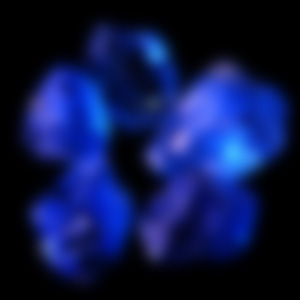 |
レイヤー/レイヤーの複製 上のレイヤーに対して フィルター/ぼかし/ぼかし(ガウス) 三角形のゲージを移動させて 適当に暈かしをかけます。 |
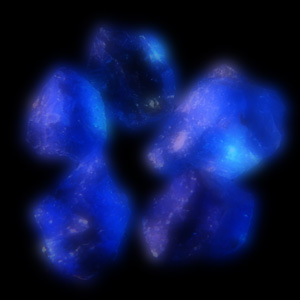 |
ウィンドウ/レイヤーの表示(非表示になっている場合) 不透明度を 50% 前後 にします。 この画像は黒に暗い物体なので問題ありませんが、 下のように、白に濃い色の場合、周囲に不自然な影が出来ます。   |
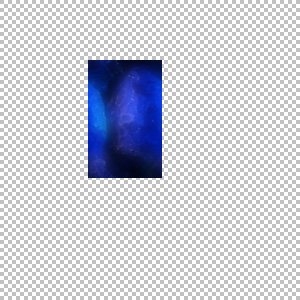 |
プラグイン情報 http://www.redfieldplugins.com/ plug-ins download の RedfieldPlugins.exe をダウンロード フィルタメニューに Redfield というフォルダと、 そのフォルダの中に、いくつかの項目が並びます。 今回使用したフィルタは Seamless Workshop です。 サイコロの5の目を斜めにしたようなボタンを押すと、 小さい方は小幅に、大きい方は大幅にパラメータが変化します。 プラグインの画面では、パターン状に並べたイメージで表示されます。 気に入ったパターンを見つけたらOKを押します(緑色のチェック) 切り取り補助線に添って、切り抜いてください。 |
 |
適当に動かしてピンと来たものを微修正しただけですので、 細かいパラメータなどは覚えていません。 プラグインは前回に OK を押したときのパラメータを覚えています。 色を変えたいときは、完成後の切り抜かれた画像の色を変えるより、 ツール適用前に戻して色を変えた方が、パターン状での色変化を 見られます。 |
 |
 |
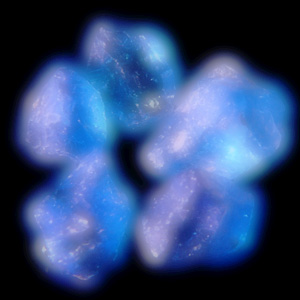 |
画像補整/明るさ・コントラスト/レベル補正 入力レベルの真ん中の三角を適当へ左側にスライド させると、全体的に明るくなります。 |
 |
 |
パターンや色などを如何様にも出来ますので、 独自のものが作れます。 |